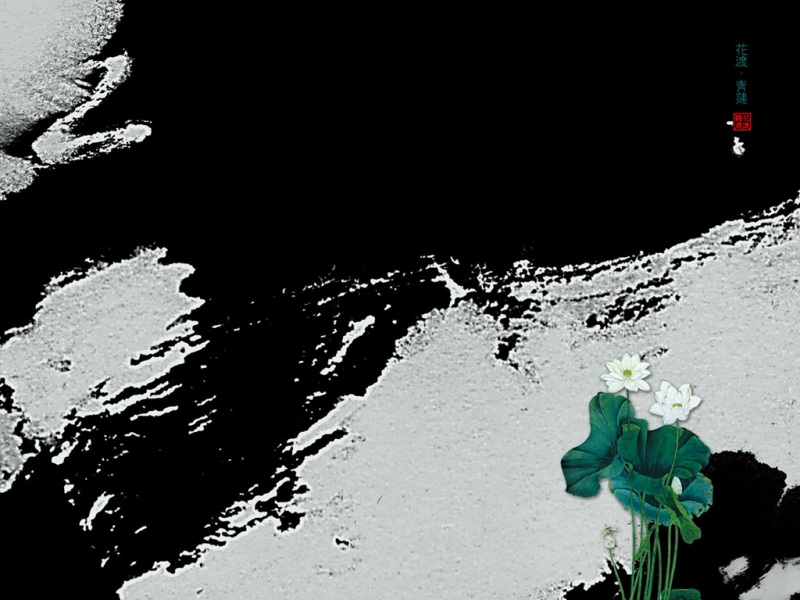VMware虚拟机安装 Linux(Ubuntu)教程
文章目录
VMware虚拟机安装 Linux(Ubuntu)教程1.安装VMware2.安装Ubuntu1.安装VMware
1.下载安装包
官网链接:Download VMware Workstation Pro - VMware Customer Connect
下载时需要先注册
2.开始安装
安装包已经下载好了 双击运行
接受许可协议
更改安装路径
下一步
创建快捷方式
准备升级
开始安装
安装完成
运行软件
许可证密钥请自行百度或者私信我
到这一步就已经完成VMware的安装了
2.安装Ubuntu
提前准备好虚拟机 VMware
下载镜像
官网链接:Download Ubuntu Desktop | Download | Ubuntu
保存的路径要记住,后面会用到
打开VMware
创建新的虚拟机,自定义安装
硬件兼容性选择16.x
点击浏览,打开Ubuntu镜像的保存路径
填写信息
安装路径不要放在C盘,虚拟机一般需要10G内存,放在内存充足的地方
选择处理器核数,一般2*2
选择内存大小,8G足够
选择网络类型
选择I/O控制器类型
选择磁盘类型
选择创建新的虚拟磁盘
选择磁盘容量,20G就够了
指定磁盘位置(不要放在C盘!不要放在C盘!不要放在C盘!)
点击完成,开始安装
安装完成
输入密码进入
完成安装